修复系统 UI 在 Android 上已停止黑屏
已发表: 2022-06-07
System UI 是一款适用于 Android 的应用程序,可在移动设备中进行自定义并允许更改屏幕显示。 就像任何其他应用程序一样,系统 UI 已被视为面临一些技术问题。 其中之一是系统 UI 已停止黑屏。 如果你也在处理 com. Android.systemui 已停止问题,您来对地方了。 我们为您提供了一个完美的指南,它将帮助您了解如何修复不幸的系统 UI 在 Android 中停止工作。
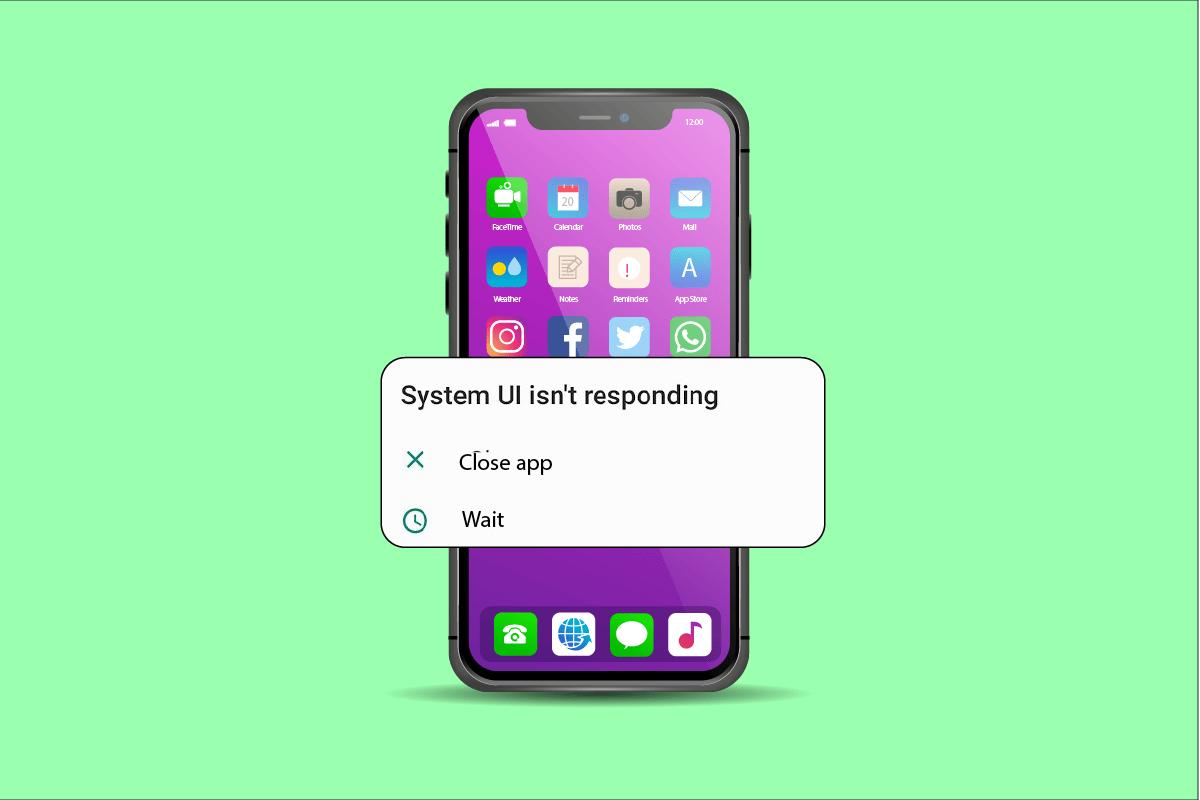
内容
- 如何修复系统 UI 在 Android 上停止黑屏
- 方法一:重启设备
- 方法二:更新手机操作系统
- 方法三:清空设备存储空间
- 方法四:登录谷歌账户
- 方法五:卸载第三方应用
- 方法6:卸载谷歌应用更新
- 方法 7:重置应用偏好
- 方法八:清除设备缓存
- 方法9:以安全模式重启
- 方法 10:重置设备
- 为什么在 Android 设备中需要系统 UI?
如何修复系统 UI 在 Android 上停止黑屏
许多因素导致系统UI出现错误,其中一些问题与Android设备有关,其他问题是由于外部因素造成的。 让我们来看看为什么 com. Android.systemui 已停止:
- 系统 UI 无法正常工作的主要原因之一是手机更新损坏,导致系统 UI 出现错误。
- 另一个原因是未正确安装 Google 应用或更新 Google 的问题,导致系统 UI 出现问题。
- 有时,当您尝试备份设备中的数据时,系统 UI 也会停止响应,从而导致错误。
- Android 设备中的空间不足是系统 UI 缺陷的另一个常见原因。
- 如果您的 Android 手机有损坏的文件或应用程序,可能会导致系统 UI 无法正常工作。
- 影响 Android 设备中系统 UI 工作的外部因素之一是 SD 卡。 如果 SD 卡未正确安装或损坏,可能会导致问题。
虽然 Android 设备中的一些技术问题是暂时的。 其他像系统 UI 已经停止黑屏需要一些时间来解决。 当 com.android.systemui 停止时,有时很难让您的设备恢复正常。 不过,我们在这里提供了一些万无一失的方法来帮助您摆脱这个问题。
注意:由于智能手机没有相同的设置选项,并且它们因制造商而异,因此在更改任何设置之前确保设置正确。 以下所有方法均在 Vivo 1920 上执行。
方法一:重启设备
重启手机可能是最简单的方法,当您想知道如何修复不幸的系统 UI 在 Android 中停止工作时,它是一个即时解决方案。 请按照下面提到的步骤进行操作。
1.长按智能手机两侧的电源按钮。
2. 点击屏幕上的重启选项。
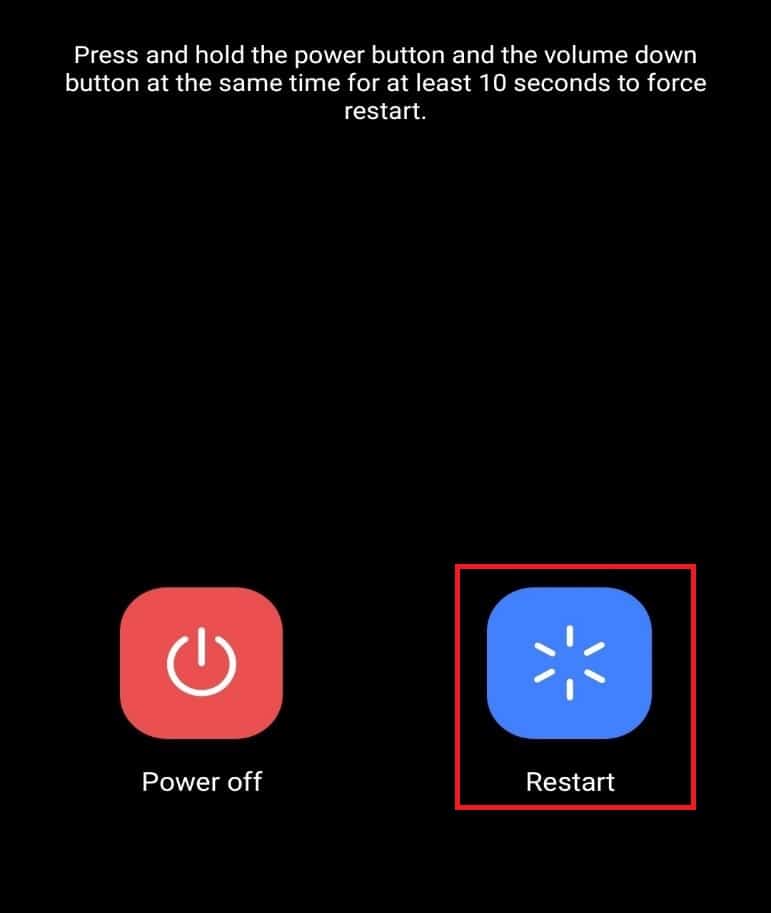
方法二:更新手机操作系统
由于设备上的软件版本较旧,系统用户界面的工作可能会出现错误。 因此,如果您希望解决问题,请确保您的手机是最新的。 为此,请按照以下说明进行操作:
1. 在您的智能手机上打开设置。
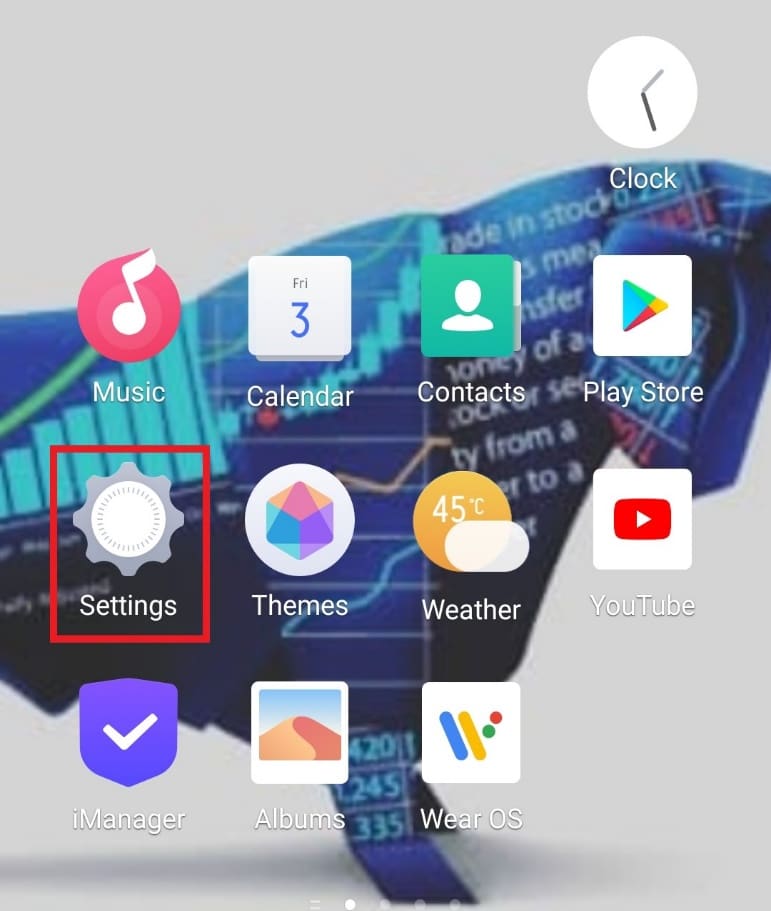
2. 点击系统更新。
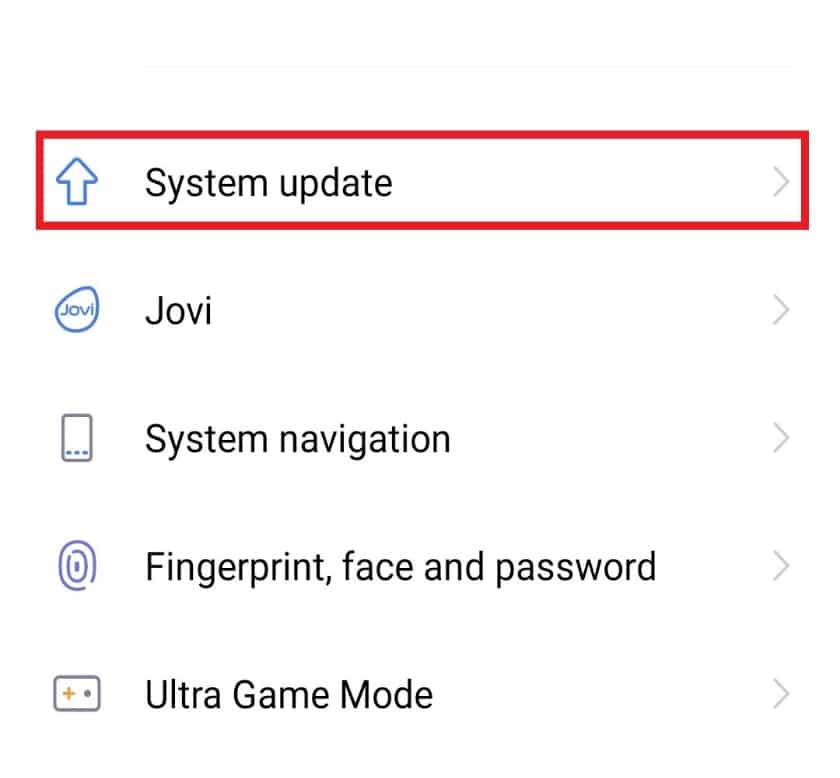
3A。 如果有可用更新,请点击下载并安装以安装最新版本。
3B。 如果设备是最新的,会显示系统已经是最新版本。
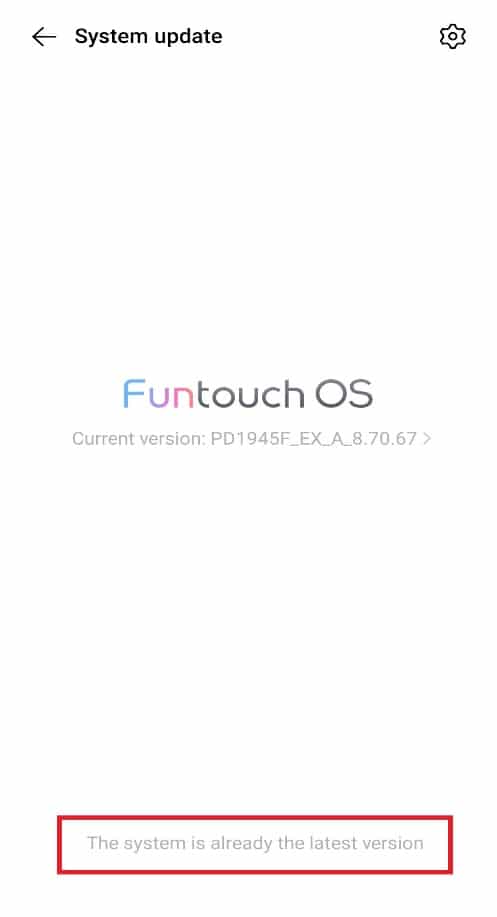
另请阅读:如何一次自动更新所有 Android 应用程序
方法三:清空设备存储空间
有时,导致系统 UI 出现错误的问题是设备中的存储空间不足。 因此,建议从手机中清除空间。 以下是如何通过清除设备存储空间来修复不幸的系统 UI 在 Android 中停止工作的方法,如下面的给定步骤所示:
1. 在您的智能手机上打开设置。
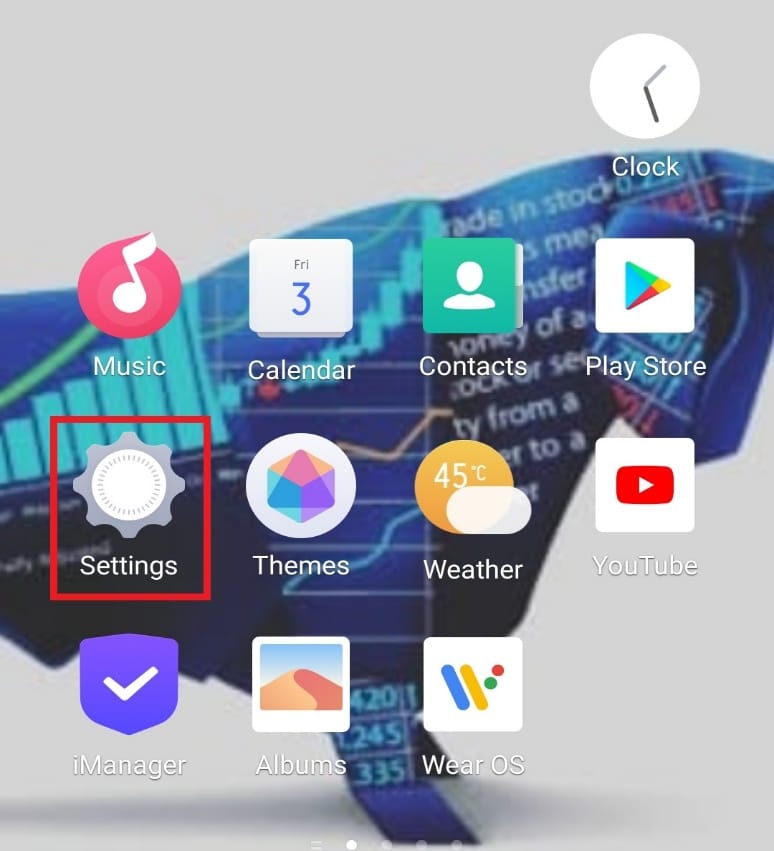
2.点击RAM和存储空间。
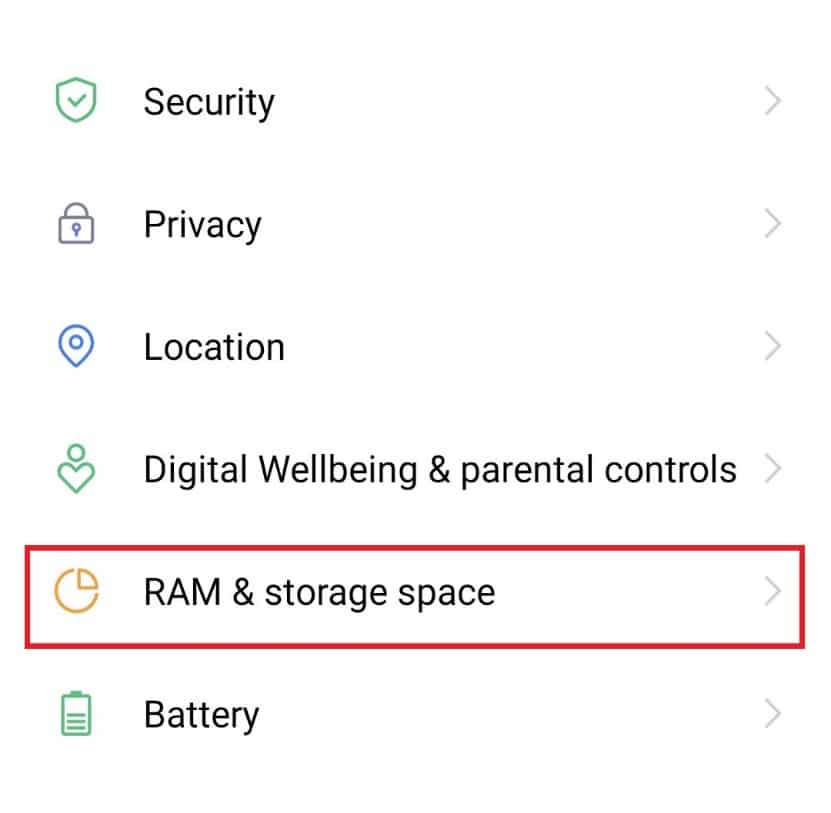
3. 点击清理存储空间。
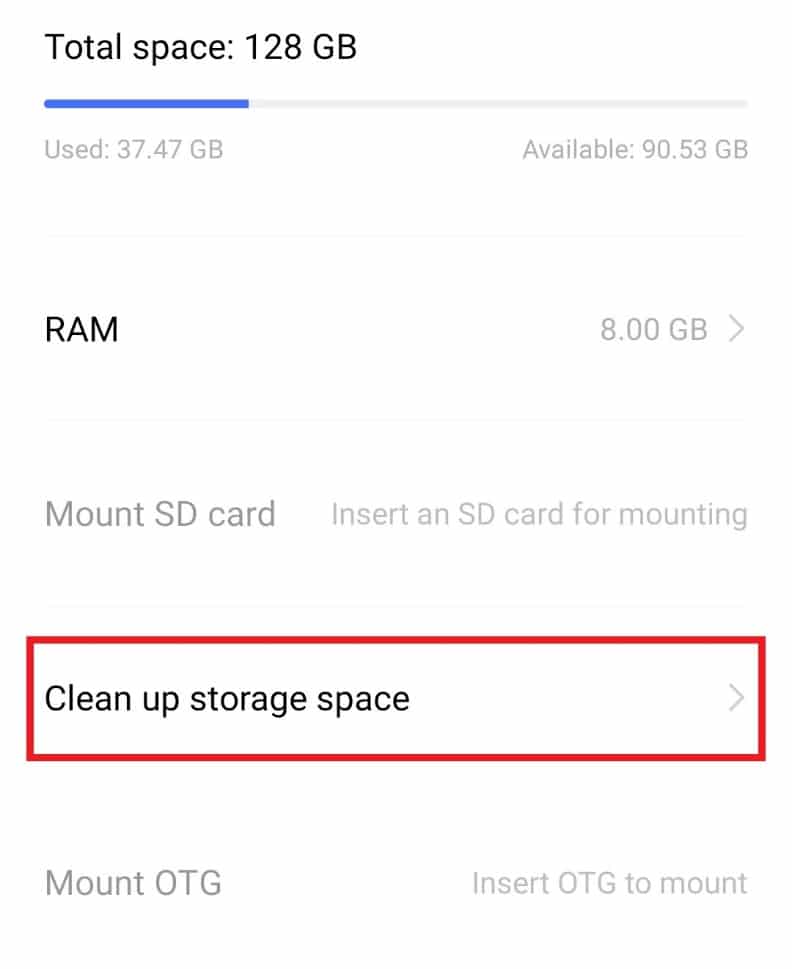
4. 点击很少使用的应用旁边的清理。
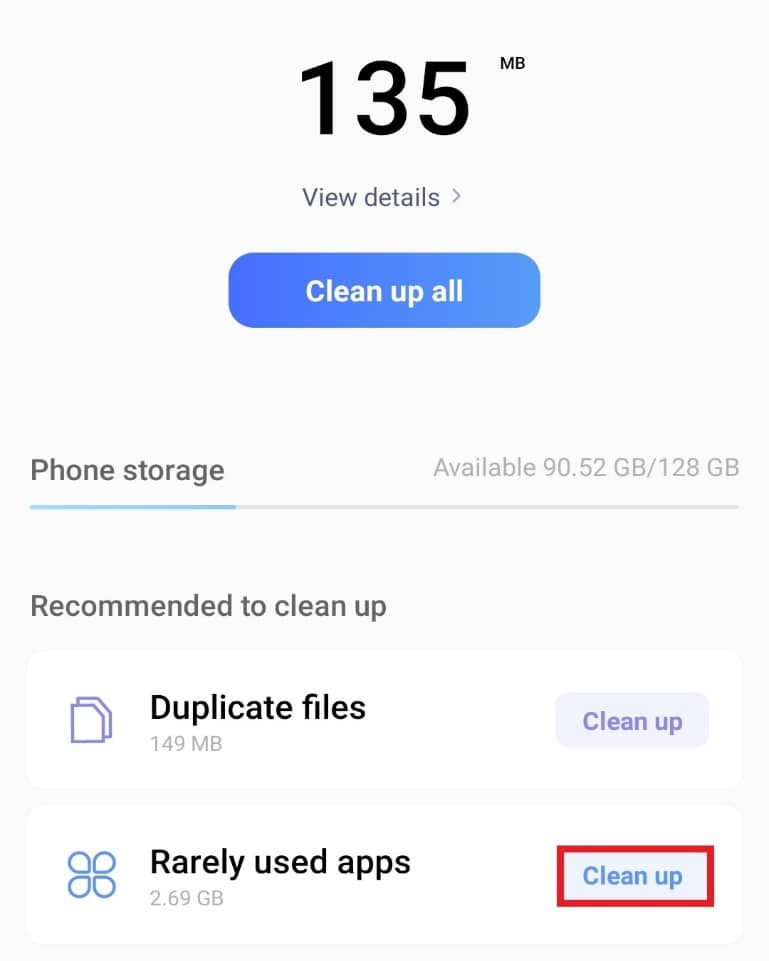
注意:您还可以点击顶部的“清理所有”选项。
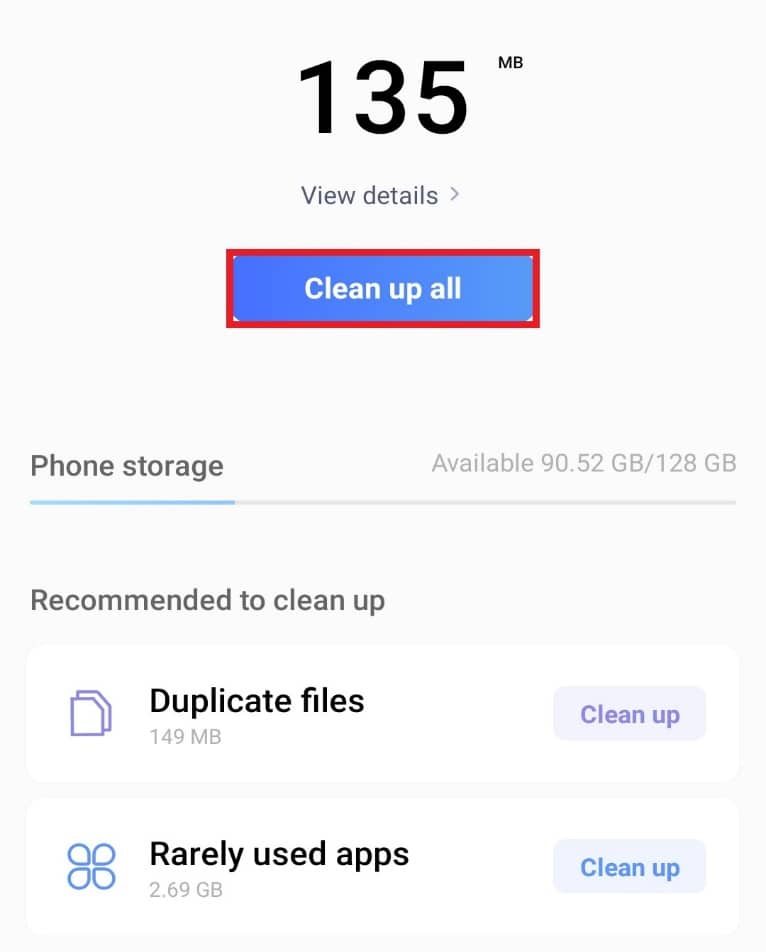
注意:您还可以通过从图库中删除照片或额外视频来清理空间。 它将为您的设备创造更多空间。
方法四:登录谷歌账号
系统 UI 已停止黑屏的可能性可能是由于 Google 应用更新中的错误。 因此,要解决此问题,请按照以下步骤操作。
1. 在您的 Android 设备上打开设置。
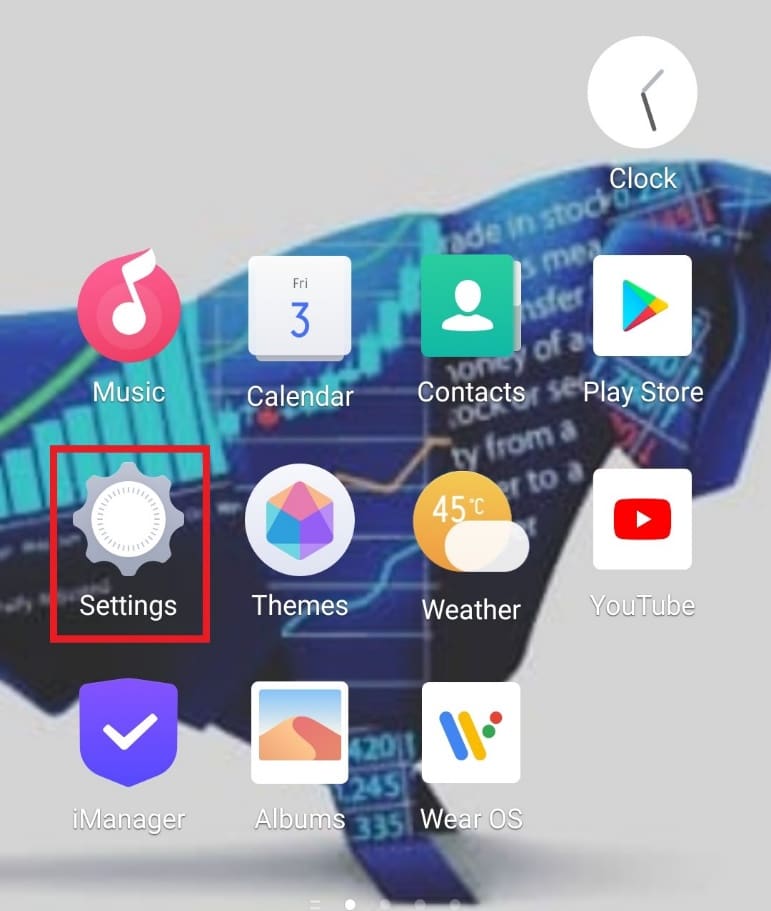
2. 点击账户和同步。
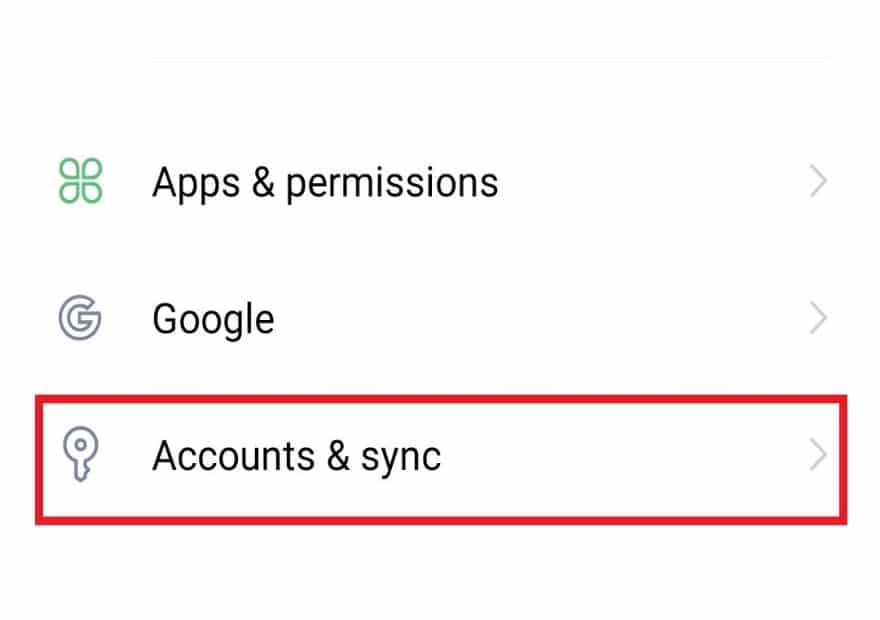
3. 选择您要从设备中删除的Google 帐户。
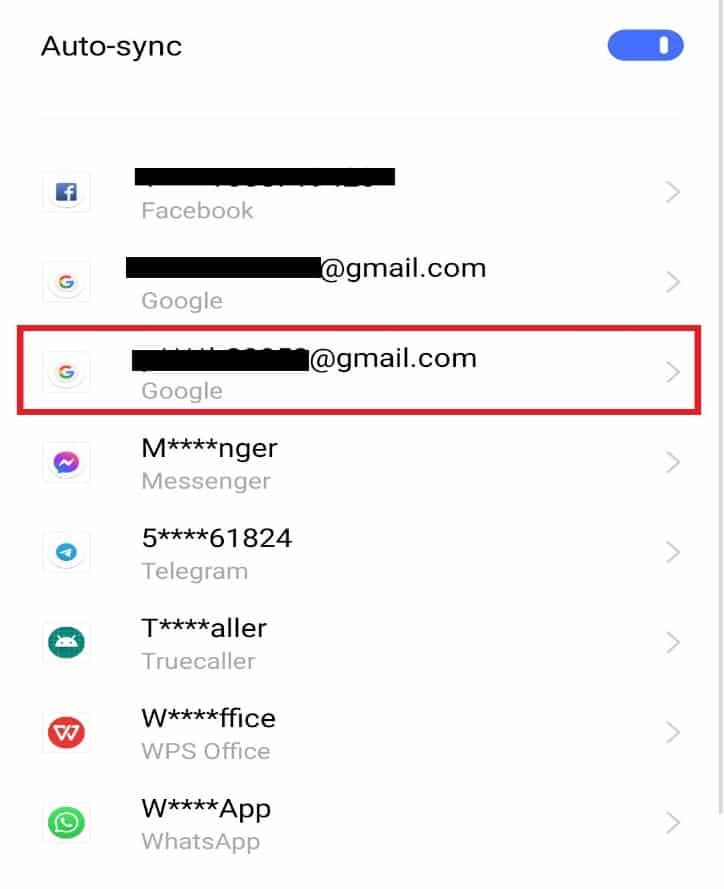
4. 点击删除帐户。

5. 点击确定确认。
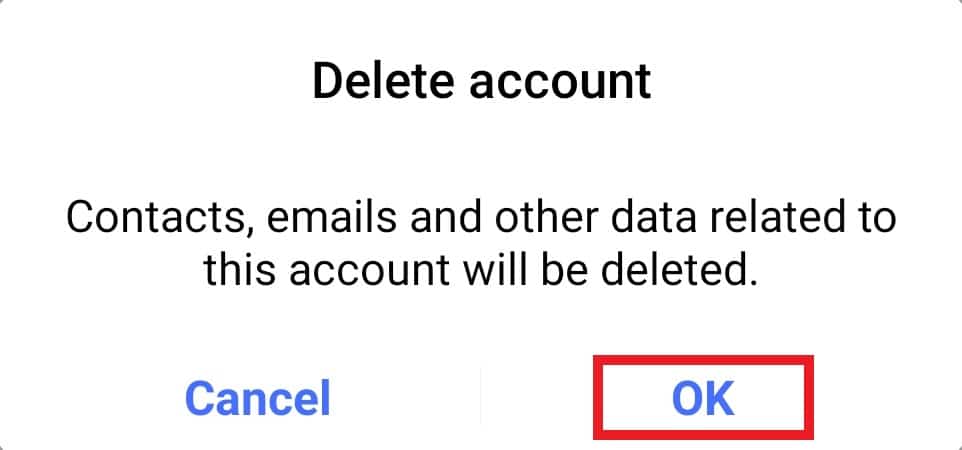
6. 现在,输入您的电子邮件或电话以在设备上再次登录您的 Google 帐户。
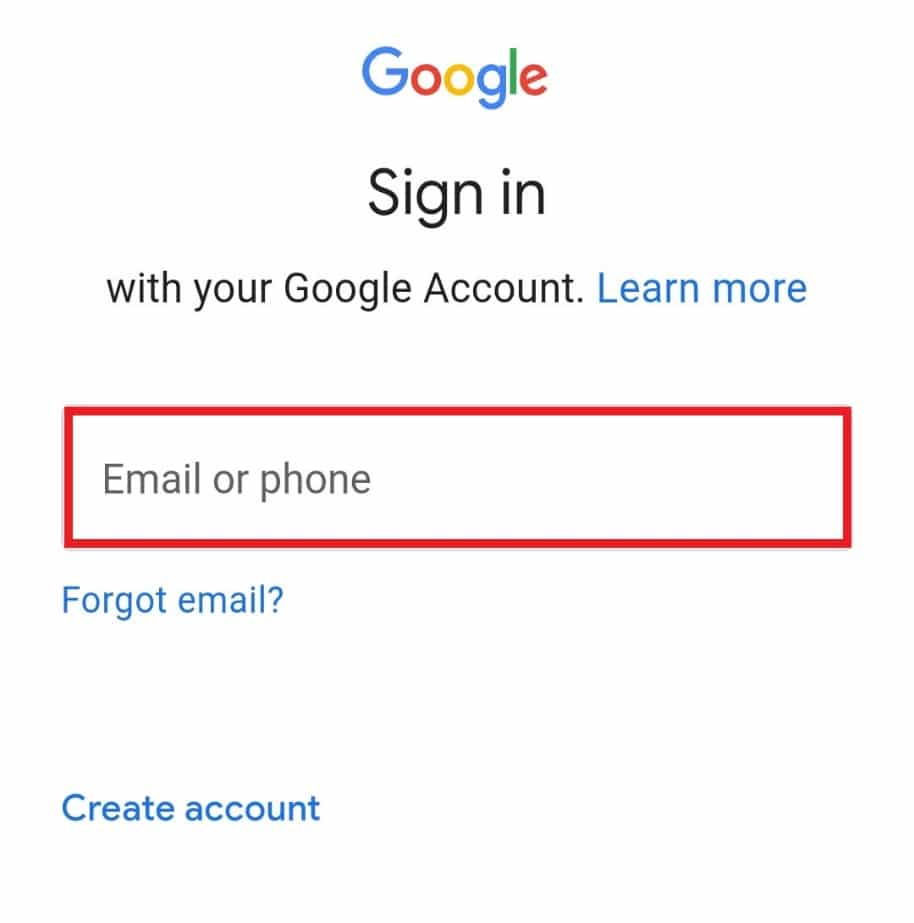
另请阅读:如何在 Android 手机上绕过 Google 帐户验证
方法五:卸载第三方应用
由于手机上的第三方应用程序,Android 设备中的系统 UI 通常会停止工作。 卸载这些应用程序可以解决此问题。 完成以下步骤以了解如何执行相同操作:
1. 找到第三方应用。
2.长按应用小部件。
3. 点击弹出屏幕上的卸载。
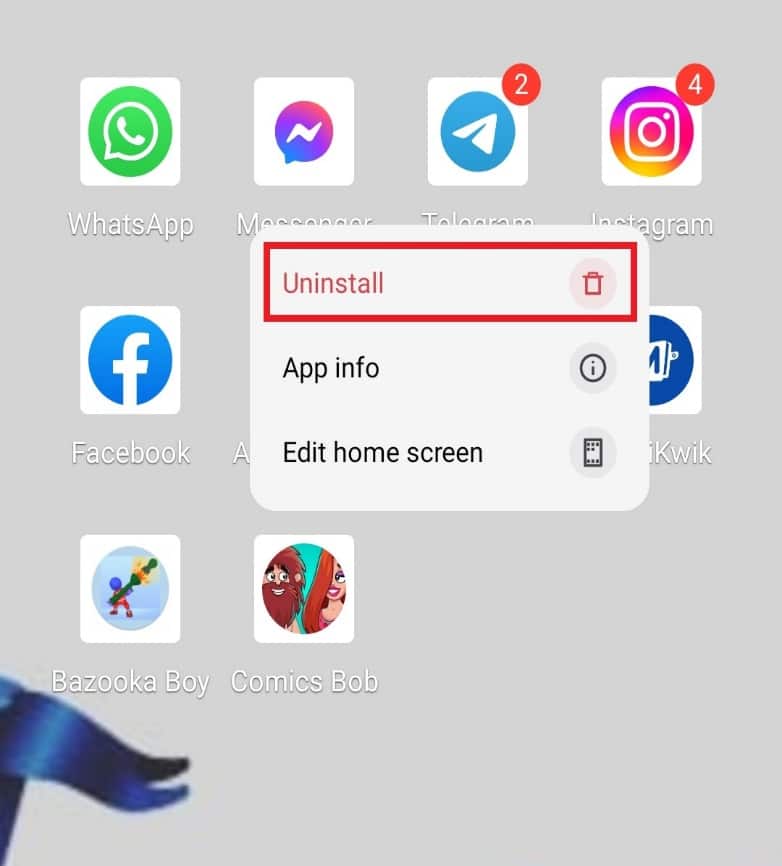
4. 点击卸载确认。
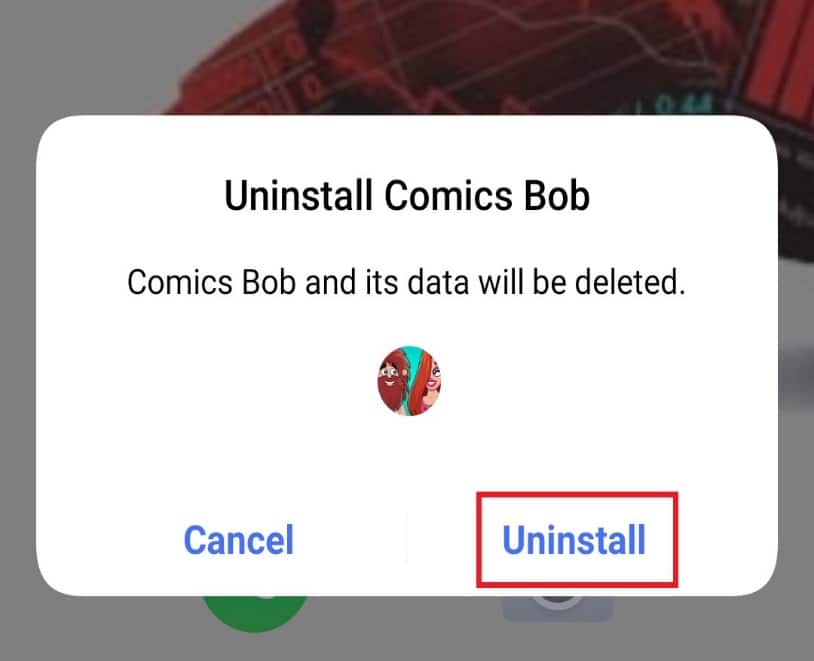
方法6:卸载谷歌应用更新
Android设备依赖Goggle账号,更新可能会导致手机运行缓慢或系统UI停止黑屏。 如果您最近更新了您的 Google 应用程序,那么您的系统 UI 中的错误可能是由它引起的。 让我们看看一些步骤,以帮助您让手机恢复正常。

1. 打开手机设置。
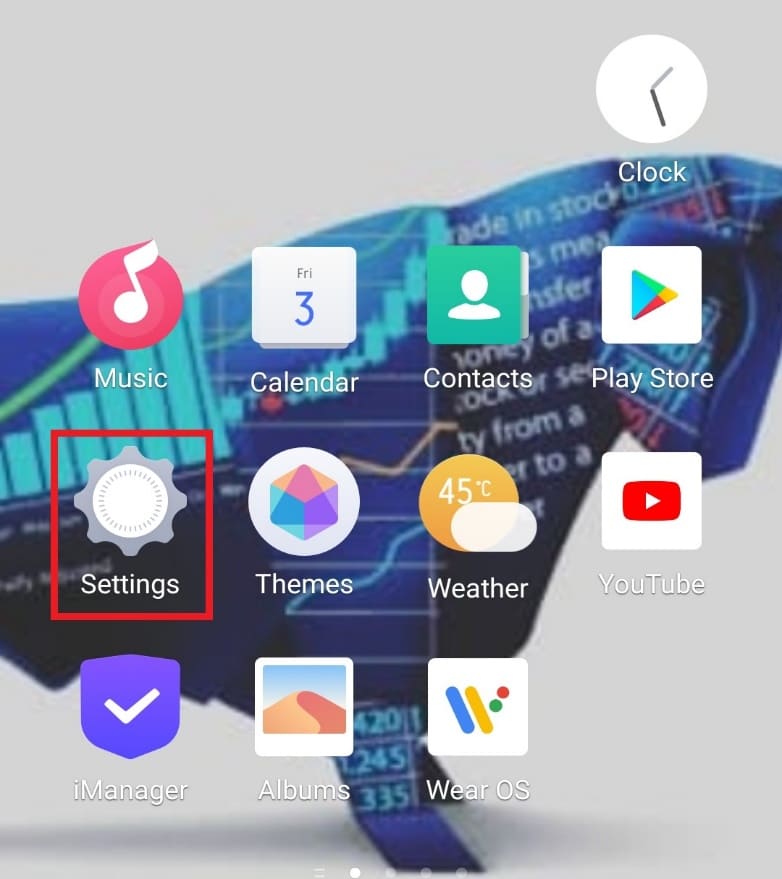
2. 点击应用和权限。
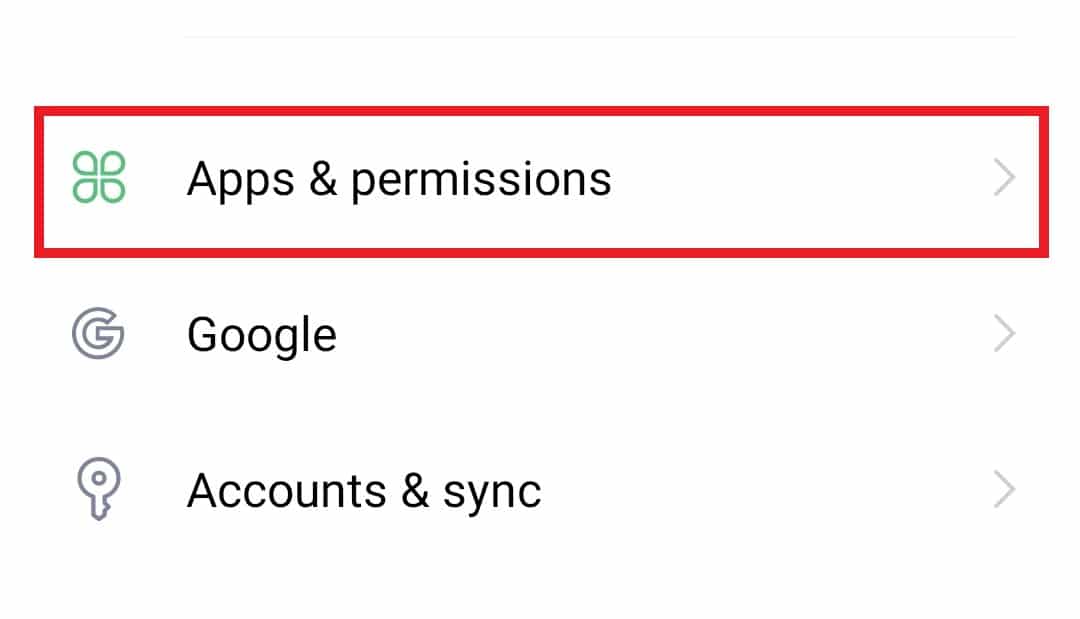
3. 然后,点击应用管理器。
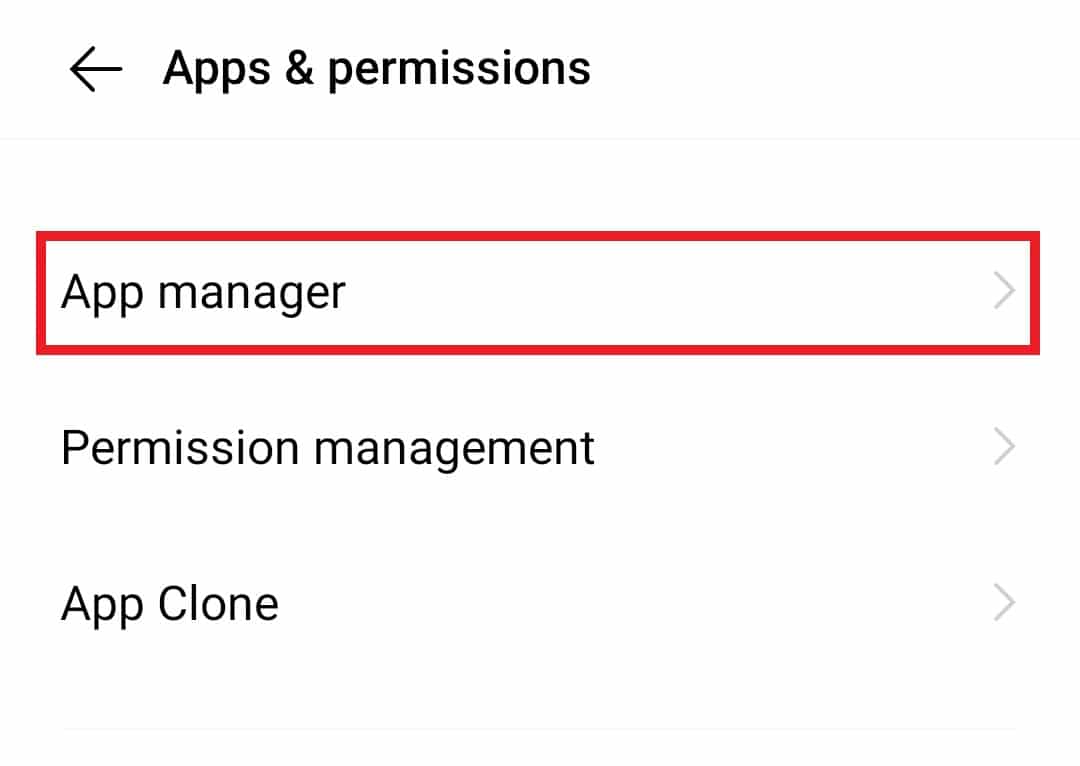
4. 现在,点击谷歌。
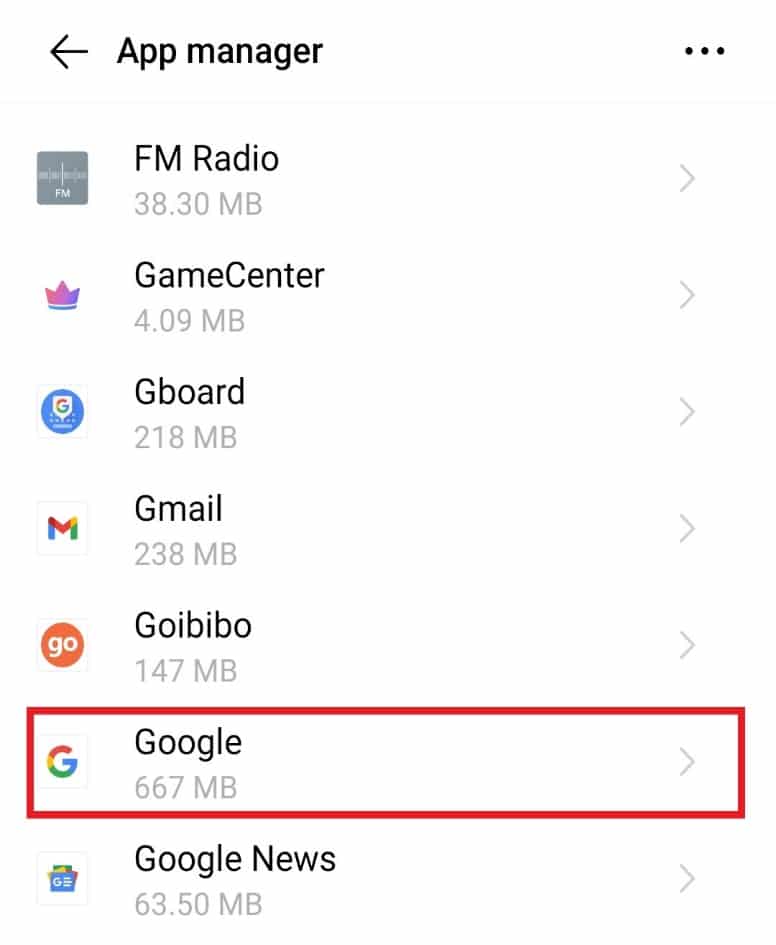
5. 点击禁用。
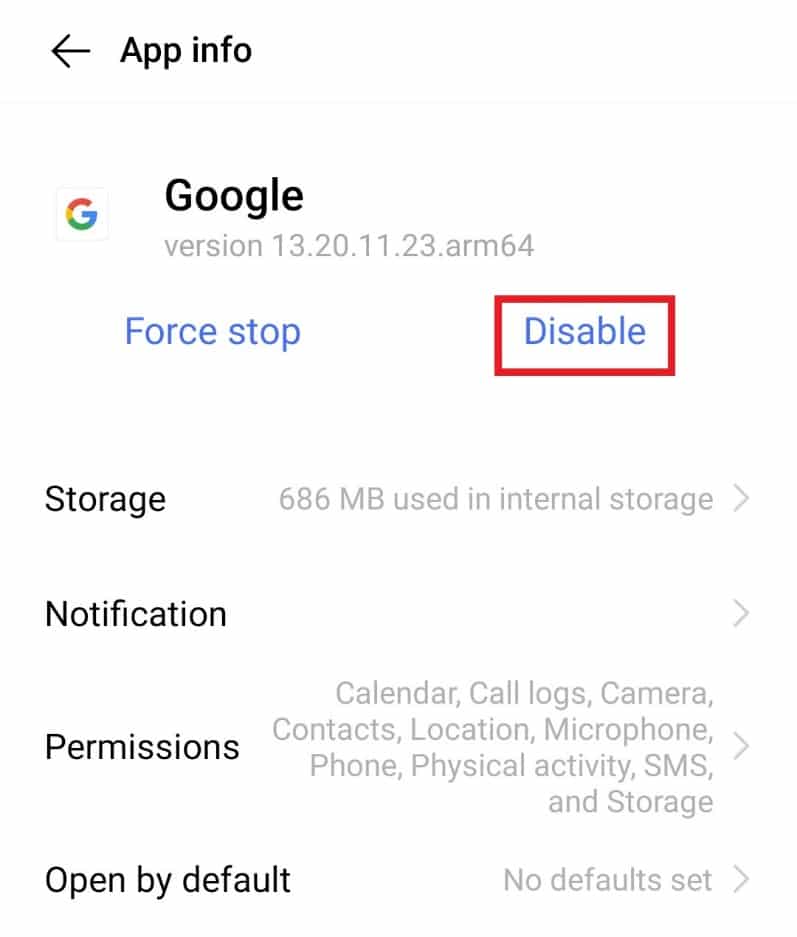
6. 点击确定确认。
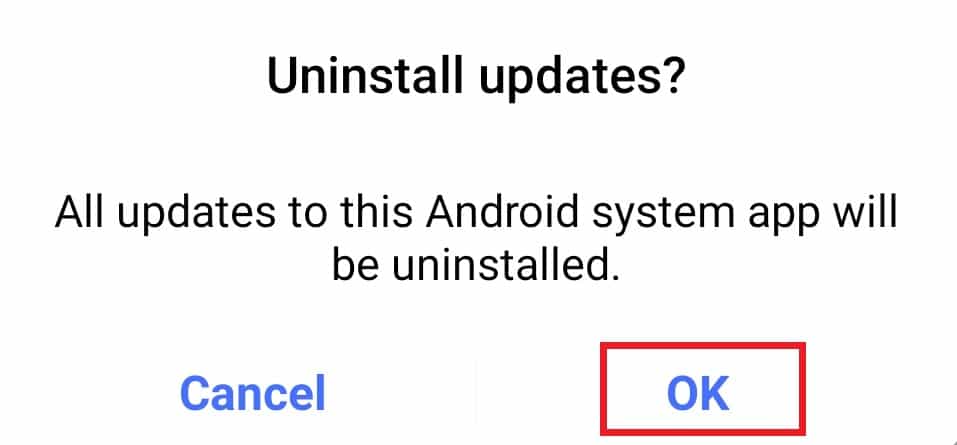
另请阅读:在 Google 帐户中更改您的姓名、电话号码和其他信息
方法 7:重置应用偏好
有时,Android 设备上的内置应用程序可能会产生错误,从而导致系统 UI 无响应。 如果您的手机出现这种情况,请按照以下步骤解决此问题:
1. 在您的设备上启动设置。
2. 点击应用和权限。
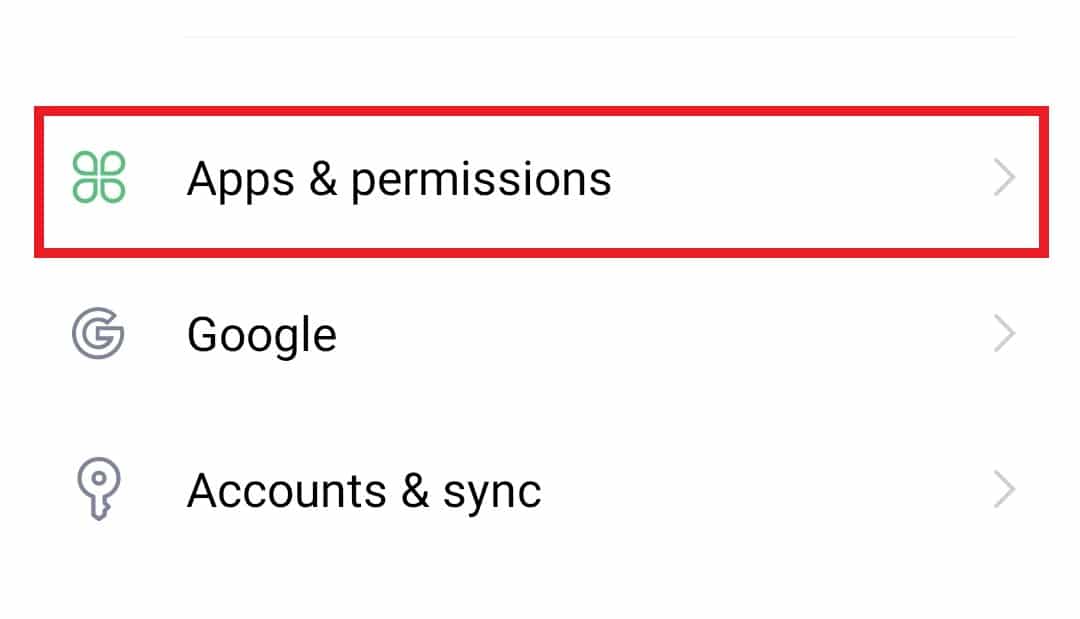
3.点击其中的应用程序管理器。
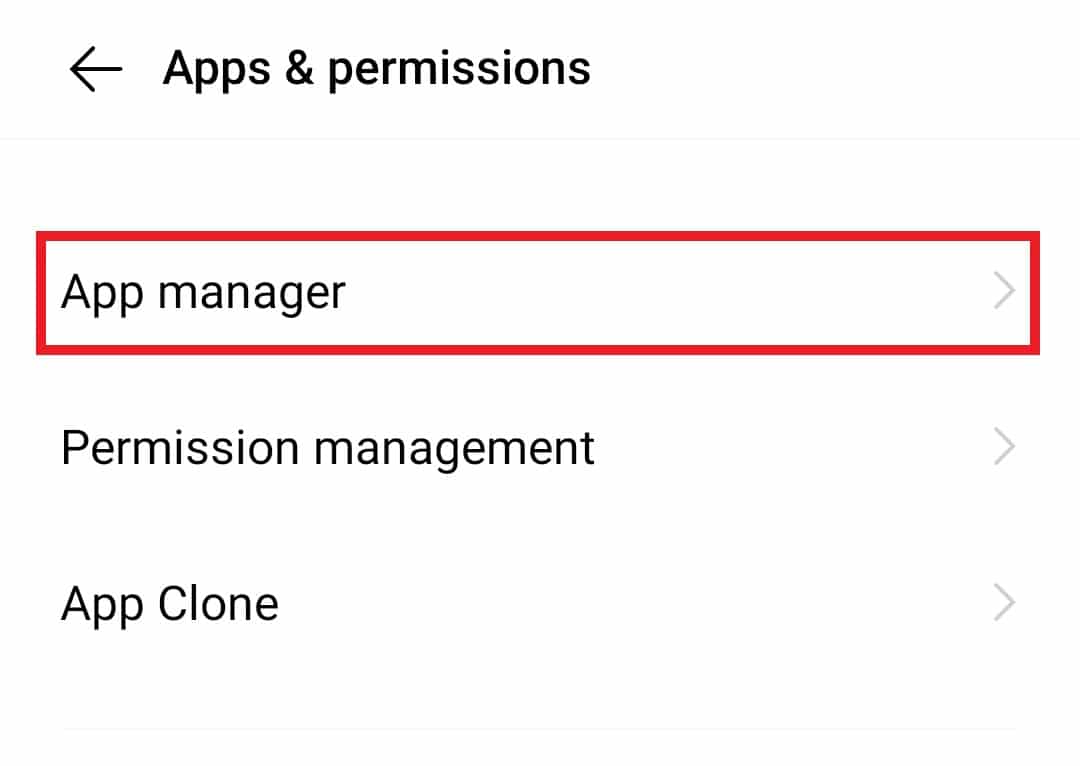
4. 在右上角,点击三点图标。
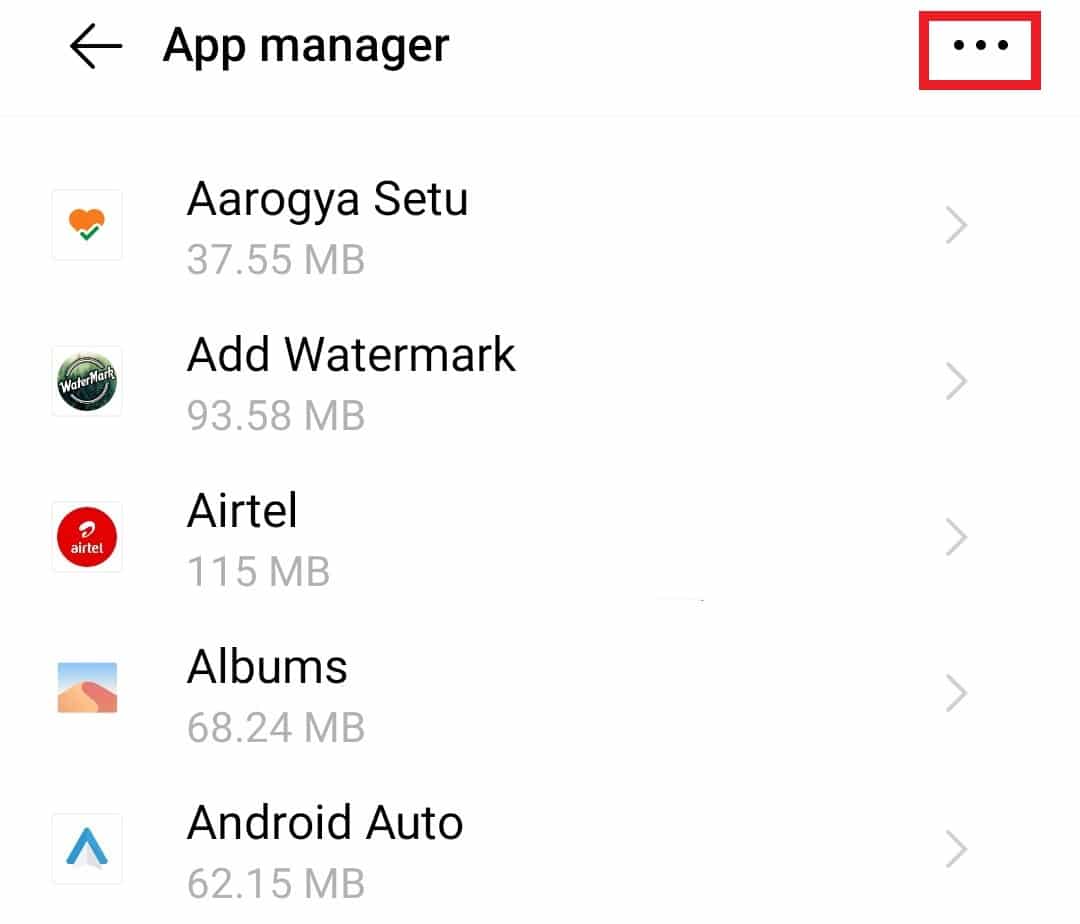
5. 在弹出屏幕中,点击重置应用首选项。
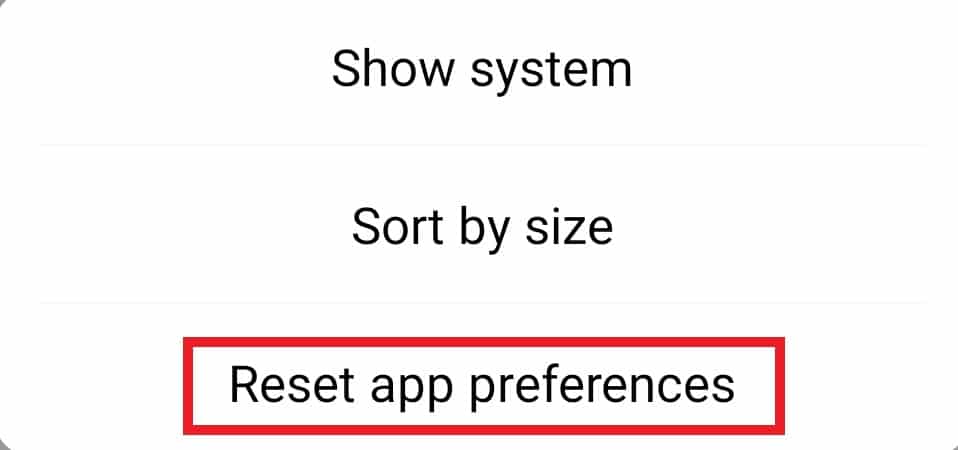
6. 点击重置应用程序。
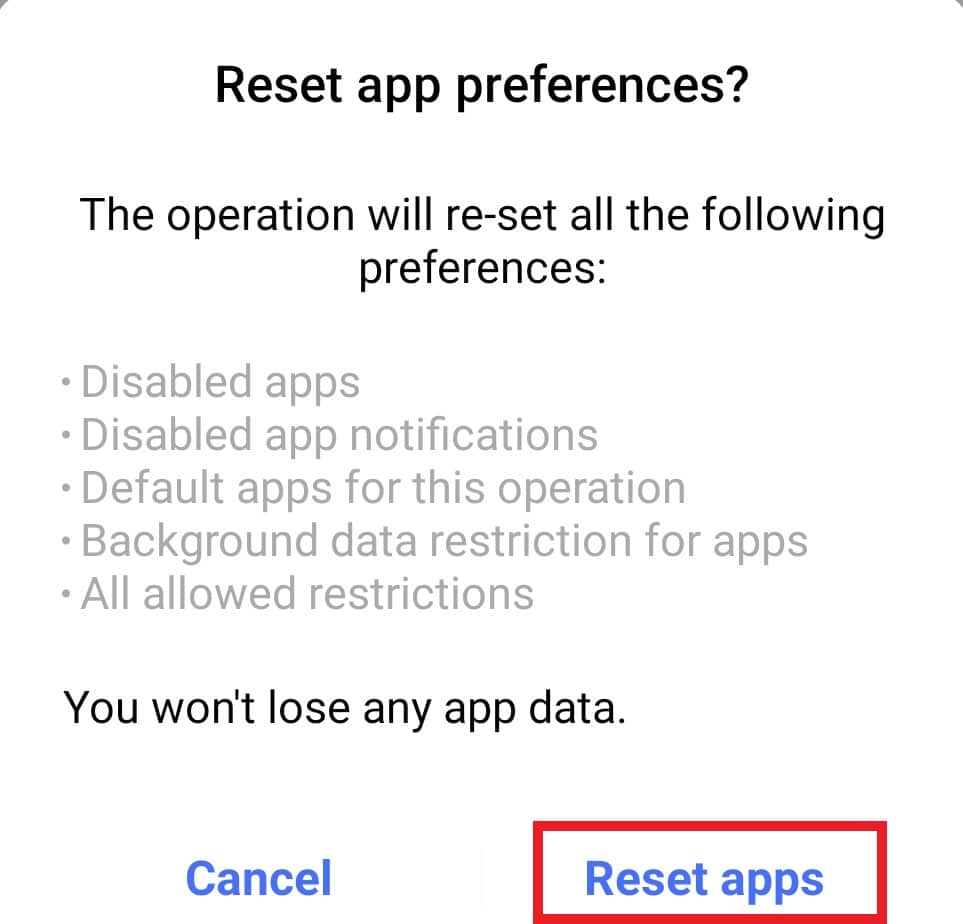
方法八:清除设备缓存
有时,清除缓存可以解决系统 UI 无法正常工作的问题。 缓存会占用 Android 设备上的大量存储空间,从而导致系统 UI 停止。 因此,请借助以下提到的步骤从手机中清除缓存:
1.长按手机电源键。
2. 点击屏幕上的关机。
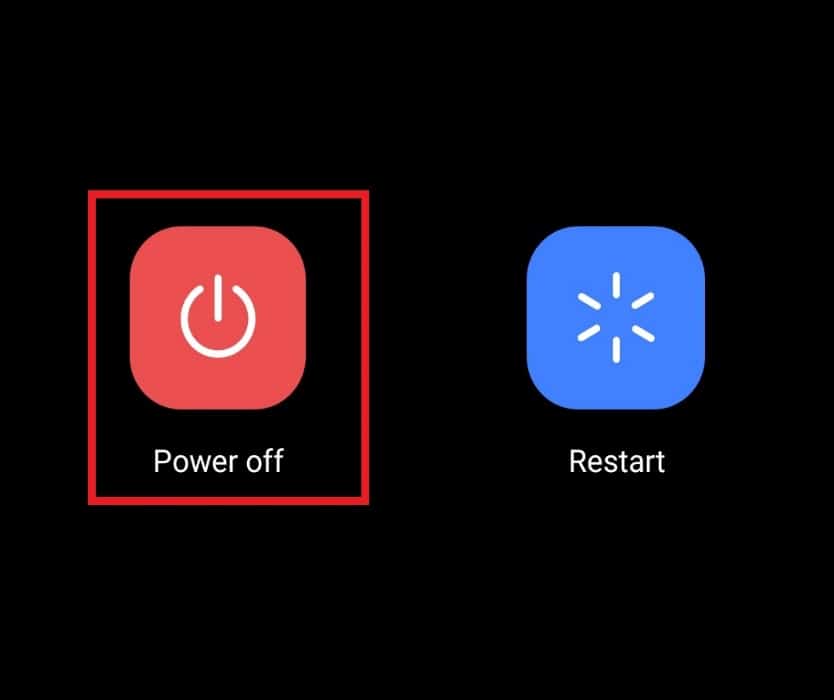
3. 手机关机后,同时按住电源键和音量减键。
4. 现在,点击恢复模式。
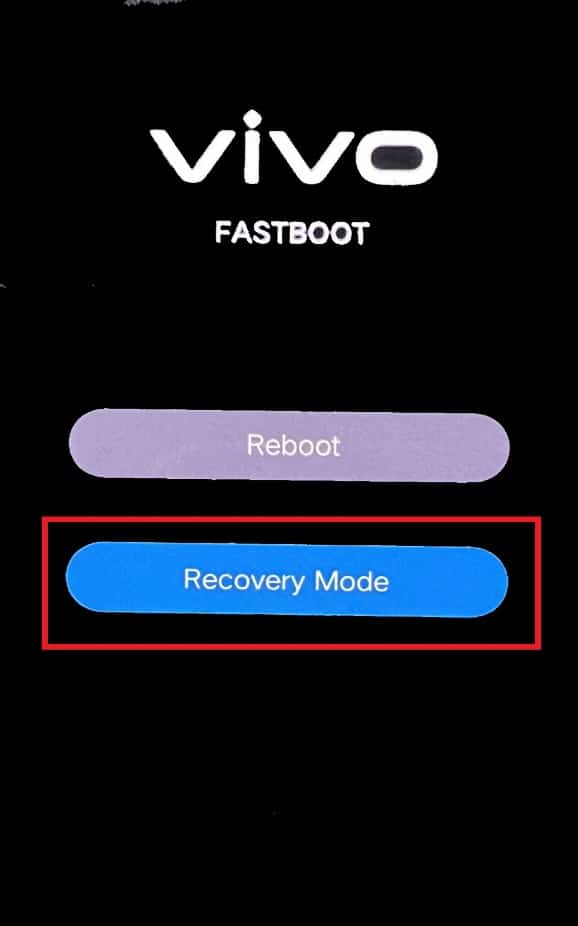
5. 在出现的屏幕上点击清除数据。
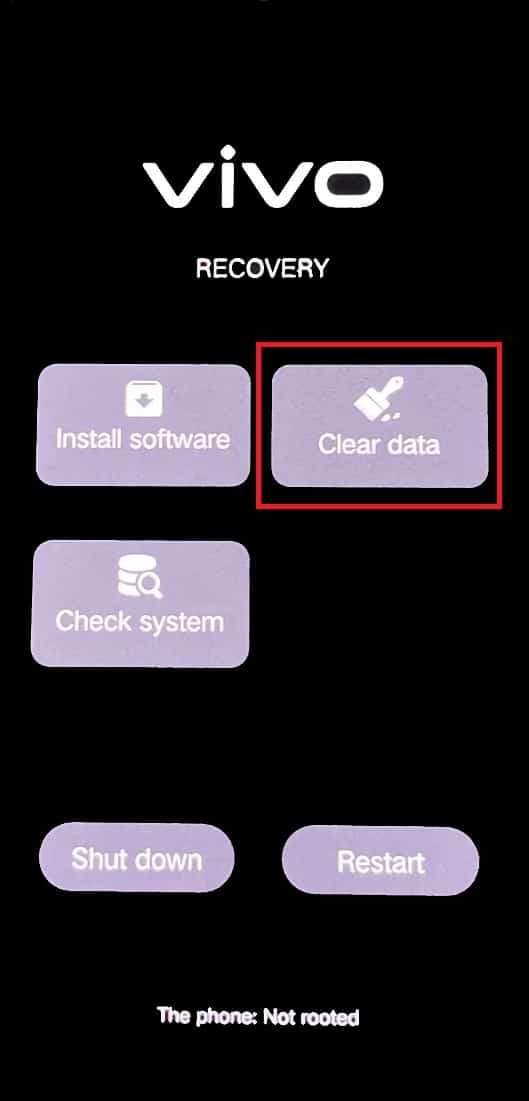
6. 点击清除缓存。
7. 点击确定确认。
另请阅读:在 Android 上清空垃圾箱的 7 种快速方法
方法9:以安全模式重启
由于软件问题,系统UI可能会关闭,给用户带来不便。 因此,解决此问题的最佳方法之一是以安全模式重新启动设备。 这可以使用以下步骤来完成:
1.长按智能手机上的电源按钮。
2. 点击重启。
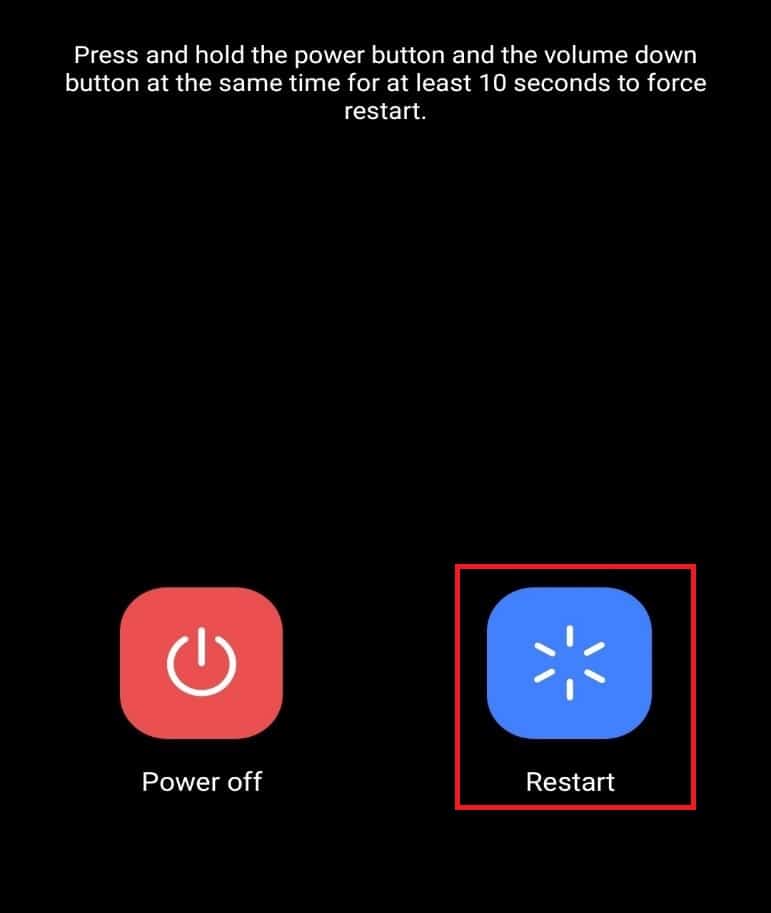
3.一旦Android符号在底部消失,按住降低音量按钮。
现在,您的手机将以安全模式启动。
方法 10:重置设备
如果您已经尝试了所有其他方法,但仍然面临系统 UI 没有响应的问题,那么是时候尝试最后的手段了,即重置设备。 重置会导致设备更新,并有助于删除所有导致系统 UI 错误的不必要数据。 因此,请按照下面提到的步骤重置您的设备以修复系统 UI 已停止黑屏问题。
注意:在您的设备上执行此方法之前,请备份您的所有数据和文件。
1. 在您的 Android 设备上打开设置。
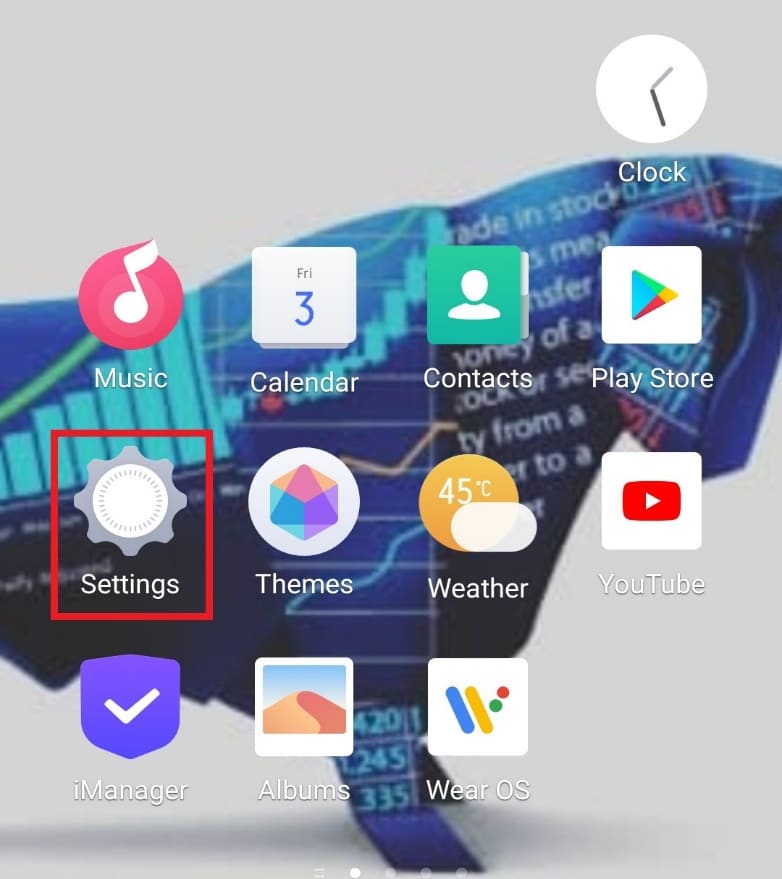
2. 点击系统管理。
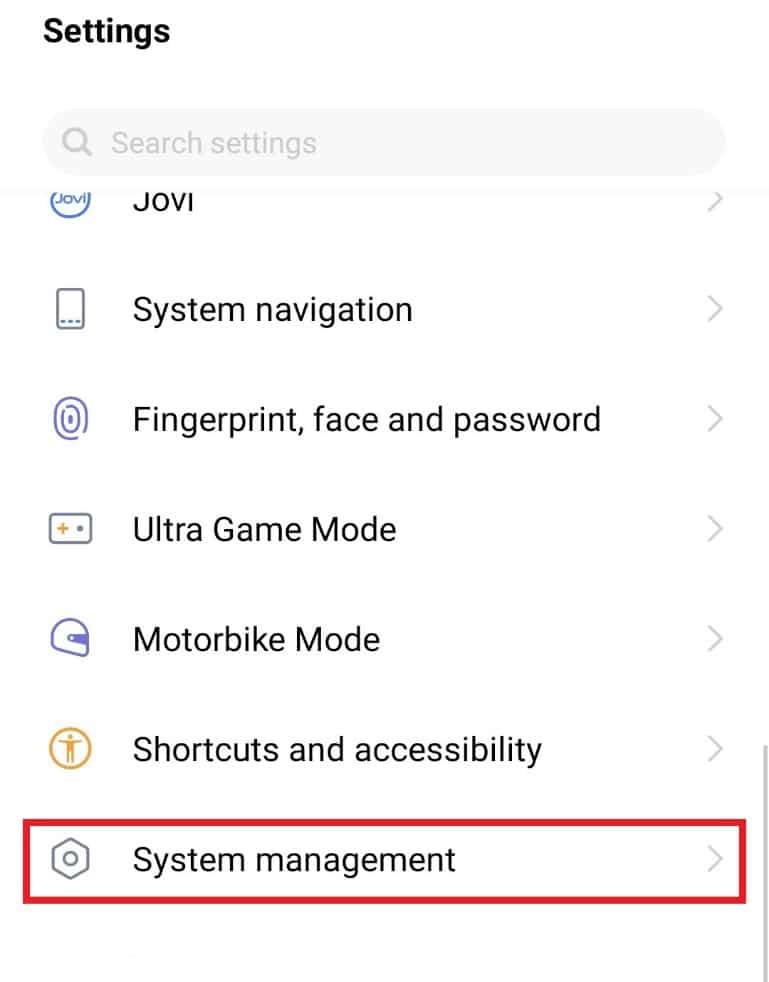
3. 点击备份和重置。
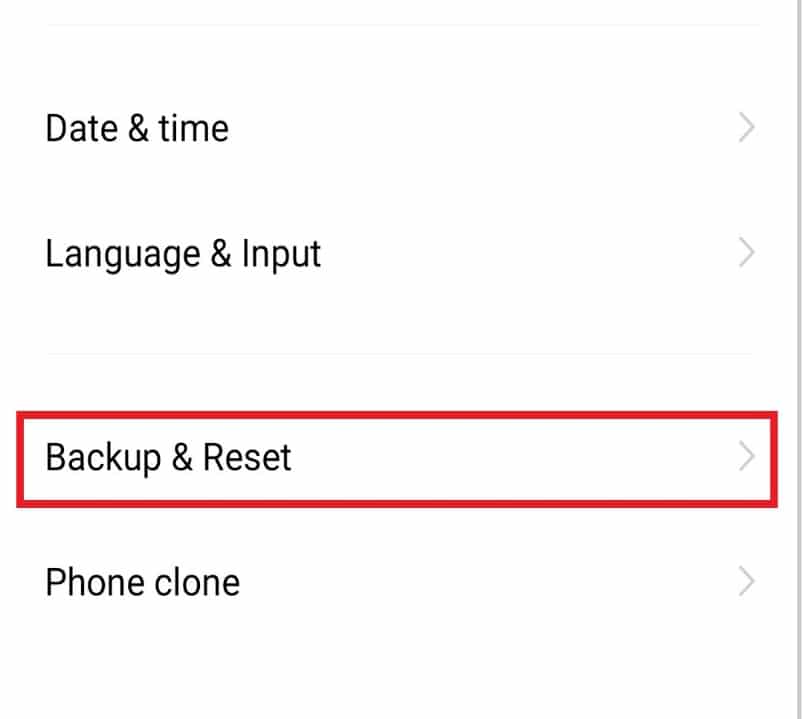
4. 点击擦除其中的所有数据。
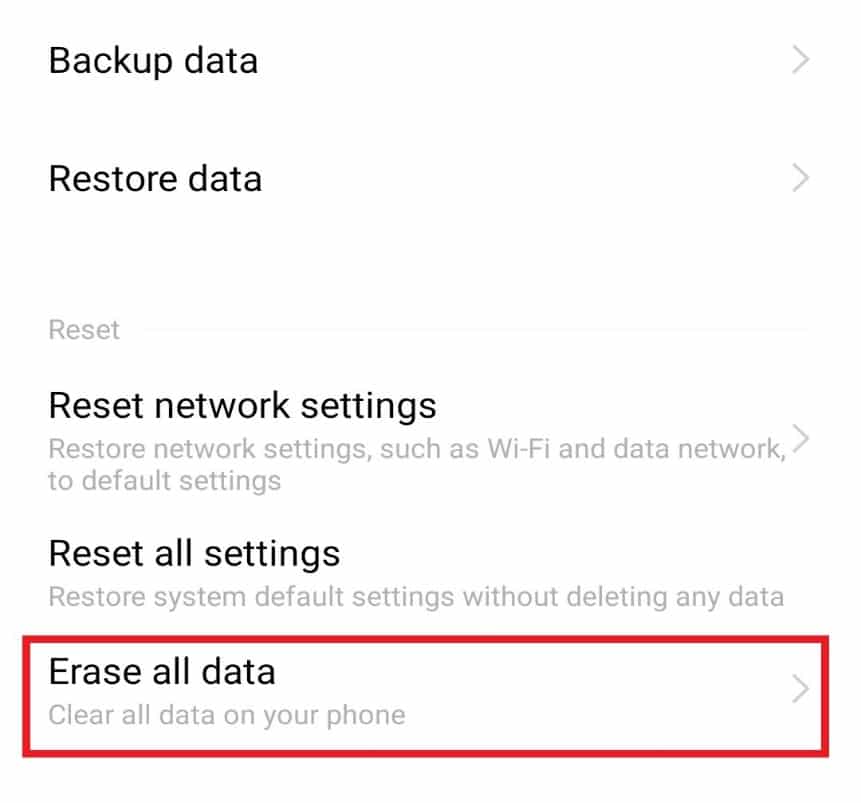
5. 选择格式化手机存储并点击立即清除。
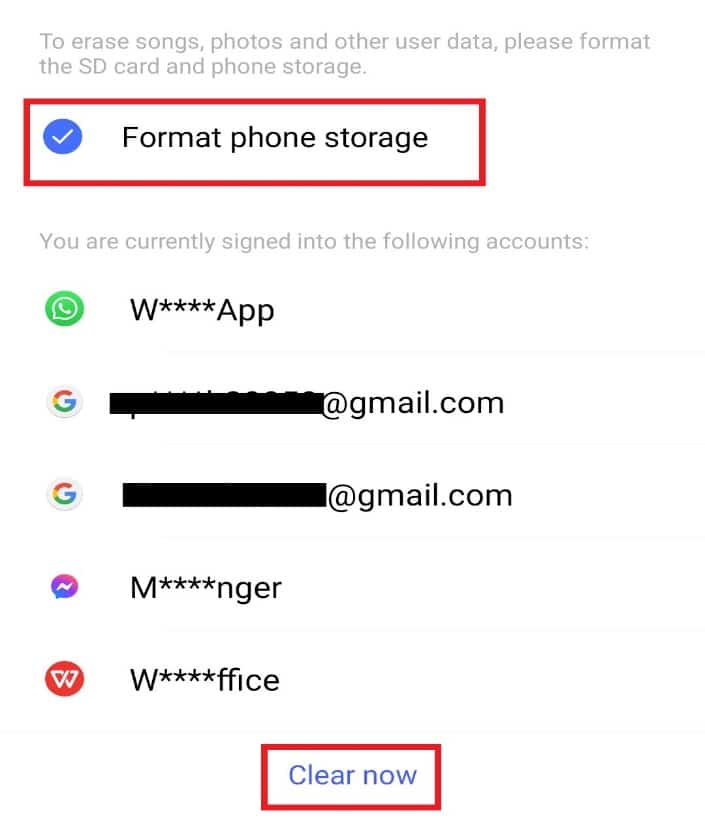
6. 输入电话图案或 PIN (如果有)。
7. 点击确认。
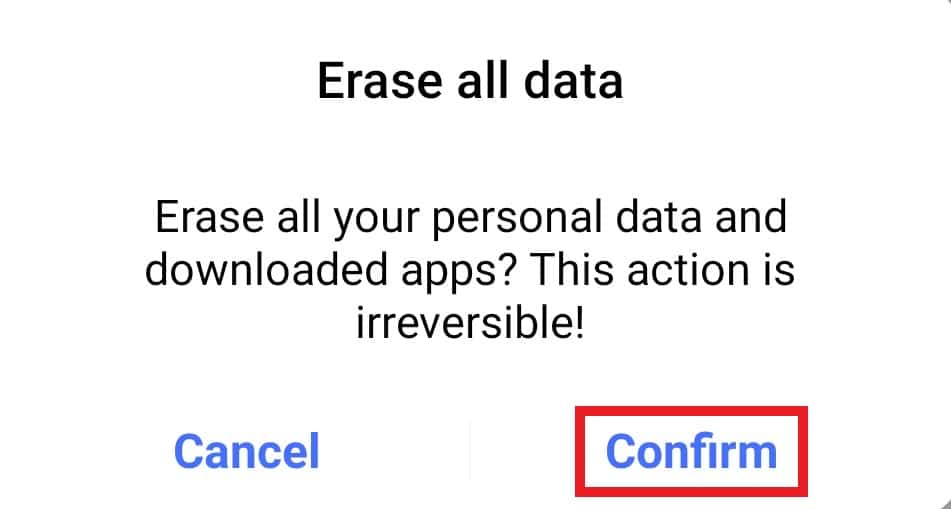
另请阅读:无需恢复出厂设置即可删除 Android 病毒
为什么在 Android 设备中需要系统 UI?
更改和自定义设备的能力是用户最欣赏的,这也是 Android 设备的系统 UI 的全部意义所在。 看看下面需要系统 UI 的一些原因:
- 自定义在使用 Android 手机时提供了更好和增强的体验,因此对系统 UI 的需求是值得赞赏的。
- 由于其功能,它还可以最大限度地提高客户满意度。
- 它可以在不使用第三方应用程序的情况下进行自定义。
常见问题 (FAQ)
Q1。 我可以从我的 Android 手机中删除系统 UI 吗?
答。 是的,系统 UI 可以从 Android 手机中移除。 如果您不再需要定制服务或更改剧本,您可以将其移除。 但是,将其移除会影响智能手机的工作并导致其挂起。
Q2。 系统 UI会损坏我的手机吗?
答。 不,系统 UI 不会损坏您的设备。 虽然,存储空间、缓存不足和外部因素可能是设备损坏的原因。
Q3。 我可以更改手机上的用户界面吗?
答。 是的,您可以在手机的“管理应用程序”部分更改 Android 设备上的系统 UI。
推荐的:
- 如何在 iPhone 上下载 Master Royale
- 如何在没有 Root 的情况下在 Android 上更改 IMEI 号码
- 修复 WiFi 在 Android 上自动关闭
- 如何在 Android 上安装加密的 VeraCrypt
我们希望本指南对您有所帮助,并且您能够修复系统 UI 在 Android 上停止黑屏。 让我们知道上述哪种方法最适合您。 如果您有任何疑问或建议,请在下面的评论部分中提出。 另外,让我们知道你接下来想学什么。
